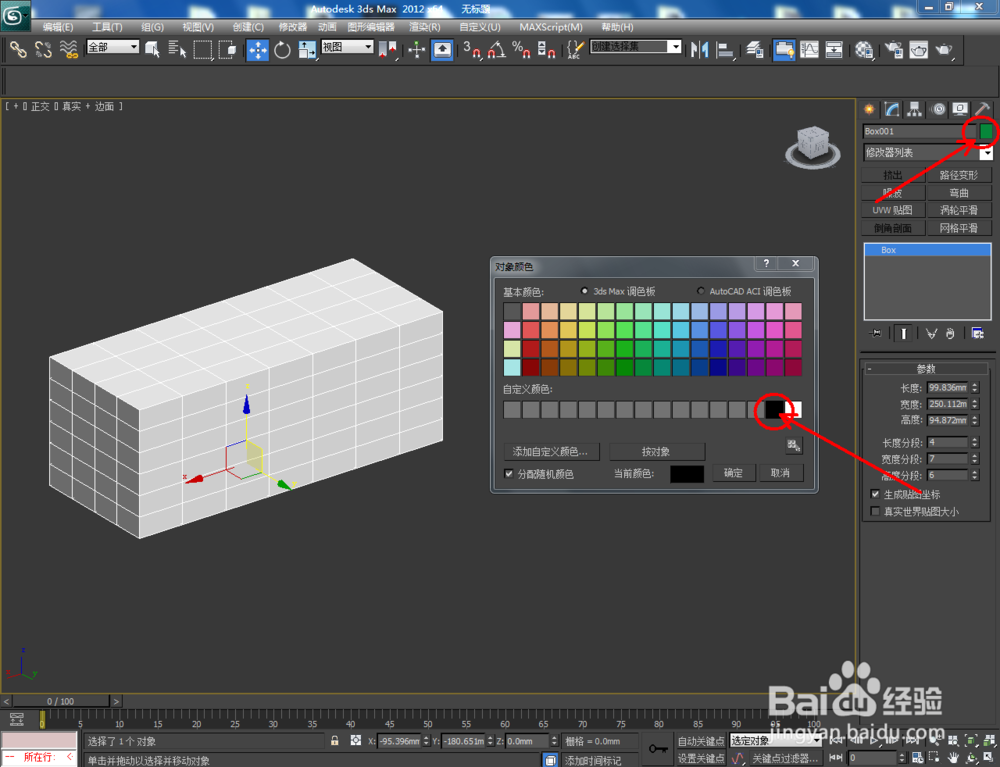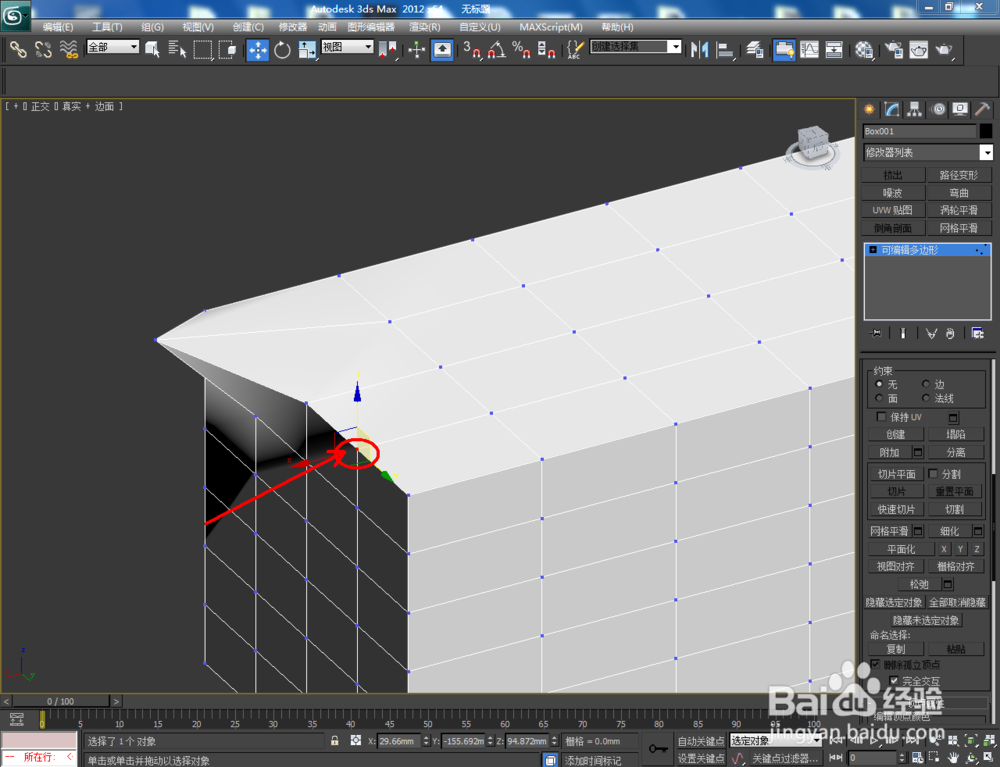1、打开3Dmax2012软件,点击【创建】-【几何体】-【长方体】,在作图区域绘制一个长方体模型并按图示设置好模型的各个参数(如图所示);
2、点击【材质编辑器】,艚硒渤恨弹出材质编辑器设置栏,按图示设置一个白色材质球并附加给模型。选中模型,点击【对象颜色】将模型的对象颜色设置为:黑色。点击鼠标右键-【转换为】-【转换为可编辑多边形】;
3、点击右边工作区中的【顶点】图标,选中图示模型上的点后,点击【松弛】右边的小方框并设置好松弛的各个参数。完成后,选中模型上另外一个点,同样对选点进行松弛操作(如图所示);
4、点击【顶点】图标,选中图示模型上的几个点后,点击【松弛】右边的小方框并设置好选点松弛的各个参数。同样的步骤,完成另外一边上点的松弛操作(如图所示);
5、最后,对模型尾部造型进行制作。点击晃瓿淀眠【顶点】图标,选中图示模型末端上的点,点击【松弛】右边的小方框并设置好松弛的各个参数。这样通过可编辑多边形顶点松弛绘制的模型便全部制作完成。